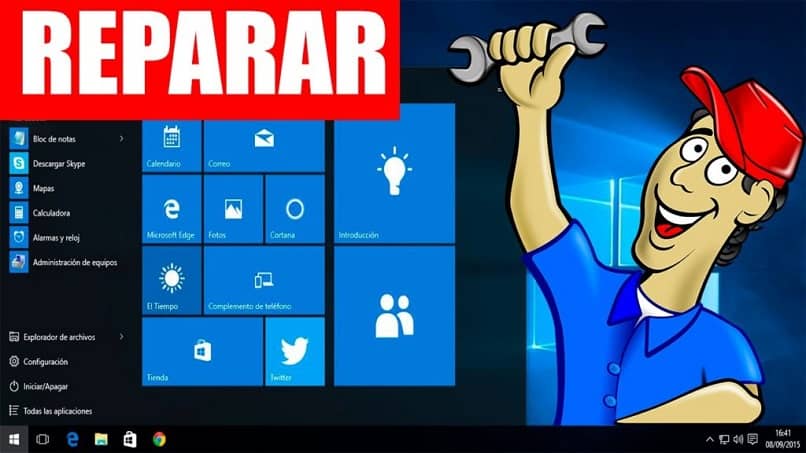
W tym artykule nauczymy Cię w prosty sposób napraw komputer z systemem Windows 10 bez konieczności formatowania komputera i wykonywania instalacji od początku. Zrobimy to, wykonując kilka prostych kroków, które pozwolą Ci zaoszczędzić pieniądze i czas. Innym podobnym błędem w oknach jest ten, który nie pozwala na dostęp do użytkowników, jeśli tak jest, spójrz na ten artykuł, w którym wspólnie go rozwiązujemy.
Dobrą rzeczą jest to, że Windows 10 daje opcje dla odzyskać lub zresetować, i nie musisz mieć głębokich umiejętności obsługi komputera.
Jak zresetować system Windows 10
To tak, jakby cały nasz system wymazał i przeinstalował, czyli tak, jakbyś wykonywał czystą instalację. Będziesz zacznij, a następnie przejdź do oprawa, proszę bardzo aktualizacja i bezpieczeństwo. Następnie wchodzimy Poprawa i tam znajdziesz opcję zresetowania tego komputera.
Jeśli system Windows zacznie się zawieszać, opcja zresetowania tego Szt Windows cię zresetuje; to znaczy, daje ci 2 możliwości: 1 zachowaj moje pliki, umożliwia to zachowanie dotychczasowych plików; i 2, Usuń wszystko, ta druga opcja wymaże wszystko. To tak, jakbyś stracił wszystkie informacje, masz tylko system i zaczynasz od zera. Możesz je jednak zachować, jeśli najpierw wykonasz kopię zapasową wszystkich swoich plików, jeśli chcesz to zrobić, spójrz na ten link, gdzie wyjaśniamy to na przykładzie.
Załóżmy, że daliśmy opcję zachowaj moje pliki. Daje ci to zauważyć Aplikacje zostaną usunięte; obok tego programy, które tam szczegółowo opisują będziesz musiał je zainstalować albo ze sklepu, albo z dysków instalacyjnych albo z sieci; ale pliki osobiste, takie jak zdjęcia, muzyka, dokumenty itp. są tymi, które pozostaną w twoim Szt.
Są inne opcje które są w zaawansowane ustawienia Windows. Aby tam wejść, będziesz początek, następnie oprawa już aktualizacja i bezpieczeństwo. Gdy już tu jesteś, przejdziesz do zaawansowanego startu, gdzie znajdziesz plik zaawansowane opcje rozruchu.
Jeśli dasz zrestartuj teraz Twój komputer uruchomi się ponownie i pokaże Wybierz opcję; tutaj masz 3 opcje: Kontynuuj, Rozwiązywanie problemów i Wyłącz komputer. Jeśli dasz kontyntynuj wyjdziesz i będziesz kontynuować pracę w systemie Windows 10.
Szczegółowe instrukcje rozwiązywania problemów z systemem Windows
Opcja, z którą chcemy pracować, to rozwiązywać problemy, do czego cię zaprowadzi Zresetuj ten komputer (co pozwala wybrać, czy chcesz zachować lub usunąć pliki, a następnie zainstalować system Windows 10) teraz Zaawansowane opcje. Tutaj masz 6 opcji:
- Przywracanie systemu; przywraca go z punktu przywrócenie czyli w zasadzie dzień, który wybrałeś, w którym nie było żadnych błędów ani problemów w systemie, więc od tego momentu zaczyna on działać.
- Odzyskiwanie obrazu systemu; będziesz zapisać absolutnie wszystko, co masz w systemie Windows: programy, aplikacje, obrazy, pliki dokumentów itp.
- Naprawa domu; jeśli twój system Windows nie uruchamia się poprawnie, ta opcja przeanalizuje i spróbuje naprawic ten problem, który uniemożliwia załadowanie systemu Windows. To najbardziej zalecana opcja.
- Symbol systemu; Ta opcja jest trochę bardziej skomplikowana i jest przeznaczona dla tych, którzy znają się na poleceniach Windows.
- Ustawienia uruchamiania; zmienia zachowanie podczas uruchamiania systemu Windows, jest to również nieco skomplikowane.
- Wróć do poprzedniej wersji.
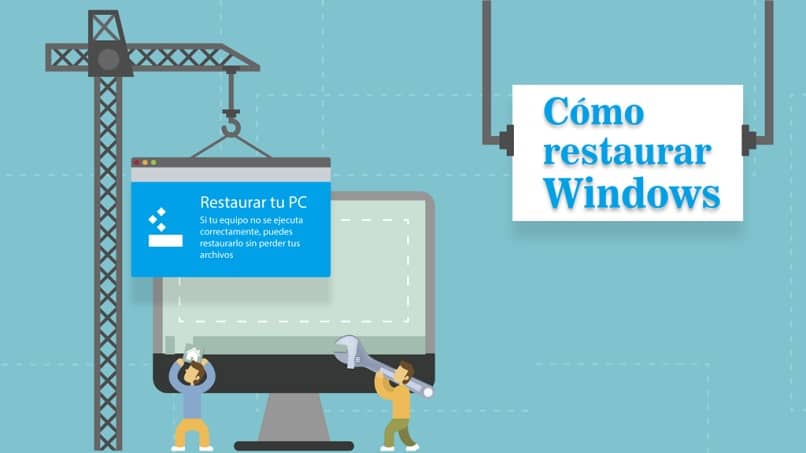
Przejdźmy więc do zresetuj ten komputer. Tutaj dajmy zachowaj moje pliki, do przechowywania plików, dokumentów itp. System Windows uruchomi się ponownie i zakończy się „Preparing”, więc przygotuje się do resetowania systemu Windows. Otrzymasz tylko jednego użytkownika: Administrator.
Wybierz konto użytkownika, a poprosi Cię o wpisanie Hasło Microsoft lub z konta lokalnego (w zależności od tego, które masz), a następnie daj kontyntynuj. Dajesz zresetuj ten komputer i otrzymujesz informacje o tym, co zrobi odbudowa. Dajesz przywracać. Przywracanie systemu Windows rozpocznie się i potrwa kilka minut. Wychodzi ekran Instalowanie systemu Windows. Na naszym blogu mamy inny sposób na zresetowanie systemu Windows 10 od zera; jeśli chcesz spojrzeć na to jako na drugą opcję.
Ostatnie kroki, aby naprawić komputer z systemem Windows 10
Uruchomi ponownie komputer i zakończy działanie Zaloguj sie. Wprowadź konto Microsoft lub konto lokalne. Jeśli jest lokalny, poprosi Cię o skonfigurowanie. Może masz opcję szybki montaż, w tym przypadku Windows wykona ustawienia za Ciebie. W tym momencie otrzymasz wiadomość, że konfigurujesz komputer.
Następnie na ekranie pojawi się plik z nazwami plików Aplikacje które zostały usunięte, abyś mógł zainstalować je później. W ten sposób nasze okna znów są nowe, teraz dla tych, którzy mają maszynę wirtualną, możemy zrobić to samo, ale jest trochę inaczej, możesz być zainteresowany spojrzeniem na poniższy tutorial.

